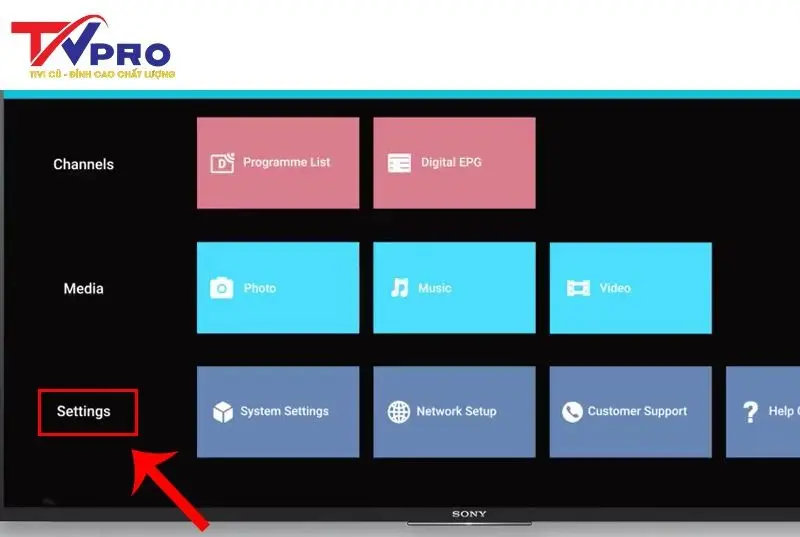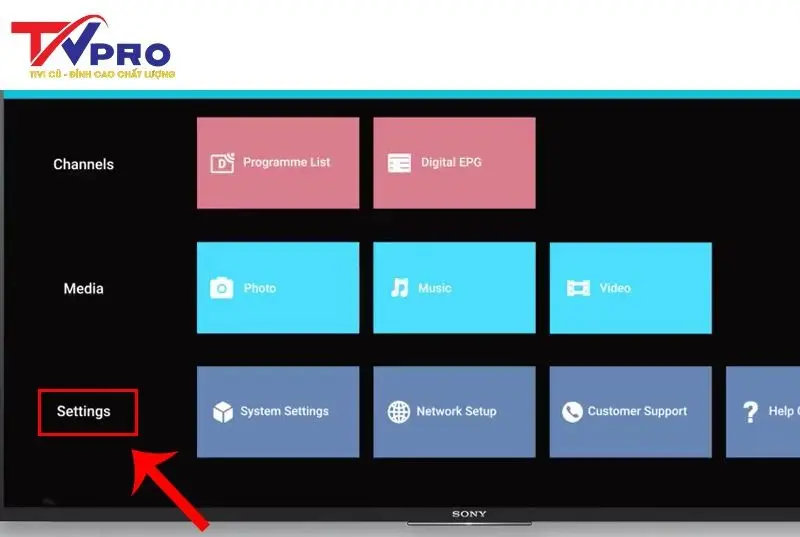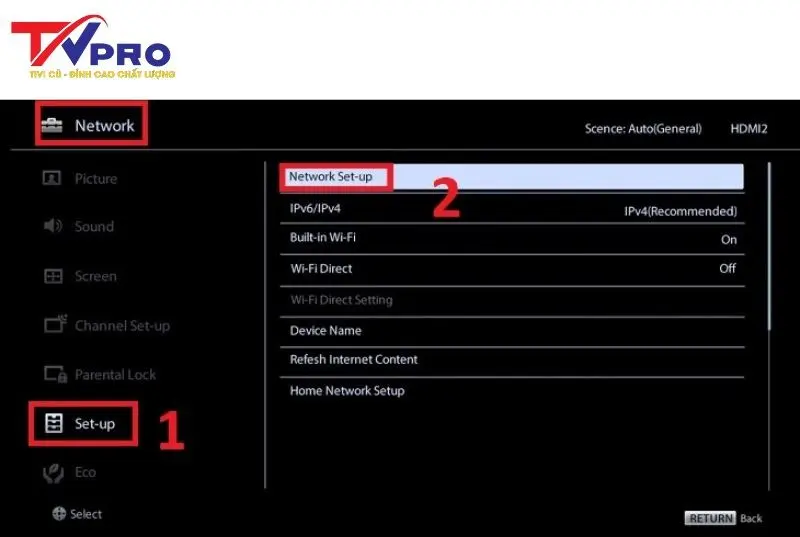Tivi LG đời cũ không kết nối được WiFi? Bài viết này sẽ hướng dẫn chi tiết cách kết nối WiFi cho tivi LG đời cũ, kể cả khi tivi không có WiFi tích hợp.
Trong bài viết này, chúng tôi sẽ hướng dẫn bạn cách kết nối WiFi cho tivi LG đời cũ một cách chi tiết và dễ hiểu nhất. Chúng tôi sẽ cung cấp các phương án khả thi, từ việc kiểm tra khả năng kết nối của tivi đến các giải pháp như sử dụng bộ chuyển đổi Wi-Fi USB hay Android TV Box. Hãy cùng khám phá để tìm ra phương pháp phù hợp nhất cho chiếc tivi của bạn!
1. Xác định khả năng kết nối của tivi LG đời cũ
Trước khi tiến hành các bước kết nối Wi-Fi cho tivi LG đời cũ, việc đầu tiên bạn cần làm là kiểm tra khả năng kết nối của thiết bị. Điều này giúp bạn xác định được tivi của mình có thể kết nối Wi-Fi trực tiếp hay cần đến các thiết bị hỗ trợ khác. Dưới đây là cách kiểm tra chi tiết:
Kiểm tra Wi-Fi tích hợp:
- Vào phần Cài đặt (Settings) của tivi: Sử dụng remote để truy cập vào menu cài đặt trên tivi LG. Thông thường, bạn sẽ tìm thấy nút "Home" hoặc "Menu" trên remote.
- Tìm mục Mạng (Network) hoặc Kết nối (Connection): Trong giao diện cài đặt, hãy tìm đến phần liên quan đến kết nối mạng.
- Xác định tùy chọn Wi-Fi:
- Nếu trong mục này xuất hiện tùy chọn "Wi-Fi" hoặc "Kết nối Wi-Fi", điều đó có nghĩa là tivi của bạn có khả năng kết nối Wi-Fi trực tiếp. Bạn có thể tiếp tục với các bước cài đặt Wi-Fi mà chúng tôi sẽ hướng dẫn ở phần sau.
- Ngược lại, nếu chỉ có tùy chọn "Mạng LAN" hoặc "Ethernet", điều này cho thấy tivi của bạn không có Wi-Fi tích hợp. Trong trường hợp này, bạn sẽ cần sử dụng các phương pháp khác như bộ chuyển đổi Wi-Fi USB hoặc Android TV Box.
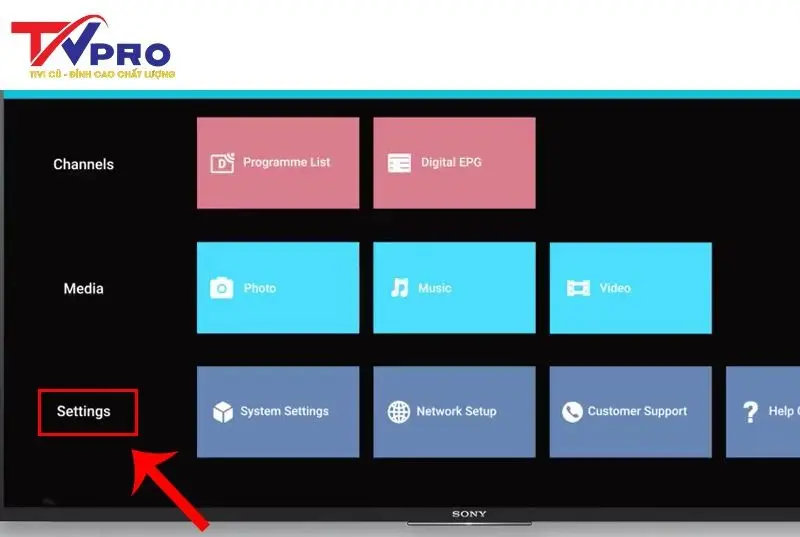
Kiểm tra Wifi tích hợp trên tivi LG
Kiểm tra cổng LAN (Ethernet):
Một đặc điểm chung của hầu hết các tivi LG cũ là đều được trang bị cổng LAN (Ethernet). Đây là cổng kết nối internet bằng dây cáp, thường nằm ở mặt sau hoặc cạnh bên của tivi.
- Cách nhận biết cổng LAN: Cổng này có hình dạng vuông, tương tự như cổng cắm dây mạng trên máy tính.
- Vai trò của cổng LAN: Nếu tivi không có Wi-Fi tích hợp, bạn vẫn có thể kết nối internet bằng cách sử dụng cáp mạng LAN để kết nối trực tiếp từ modem/router đến tivi.
Ví dụ thực tế:
Một khách hàng của TiviPro đã liên hệ với chúng tôi vì không thể kết nối Wi-Fi cho tivi LG đời cũ của mình. Sau khi kiểm tra, chúng tôi phát hiện tivi của anh ấy không có Wi-Fi tích hợp nhưng lại có cổng LAN. Chúng tôi đã hướng dẫn anh ấy sử dụng cáp LAN để kết nối internet, và kết quả là anh ấy có thể xem YouTube và các nội dung trực tuyến một cách mượt mà.

Kiểm tra cổng LAN trên tivi LG
Xem thêm: Hướng Dẫn Cách Sử Dụng Tivi LG Đời Cũ Cực Đơn Giản
2. Các cách kết nối Wi-Fi cho tivi LG đời cũ
Sau khi đã xác định được tivi LG đời cũ của bạn có tích hợp Wi-Fi hay không, chúng ta sẽ bắt đầu với các bước chi tiết để kết nối Wi-Fi cho tivi LG đời cũ nếu thiết bị của bạn hỗ trợ Wi-Fi tích hợp. Đây là cách đơn giản và nhanh chóng nhất để đưa tivi của bạn lên mạng.
Bước 1: Bật tivi và nhấn nút "Home" hoặc "Menu" trên remote
- Sử dụng remote đi kèm của tivi, nhấn nút "Home" hoặc "Menu" để truy cập vào giao diện chính của tivi.
- Từ đây, bạn có thể truy cập vào các tùy chọn cài đặt và các ứng dụng.

Bật tivi và nhấn nút home hoặc menu trên remote
Bước 2: Tìm và chọn mục "Cài đặt" (Settings)
- Trong giao diện chính, tìm biểu tượng "Cài đặt" (Settings). Thông thường, biểu tượng này có hình bánh răng và nằm ở góc trên hoặc dưới màn hình.
- Nhấn vào để truy cập vào menu cài đặt.
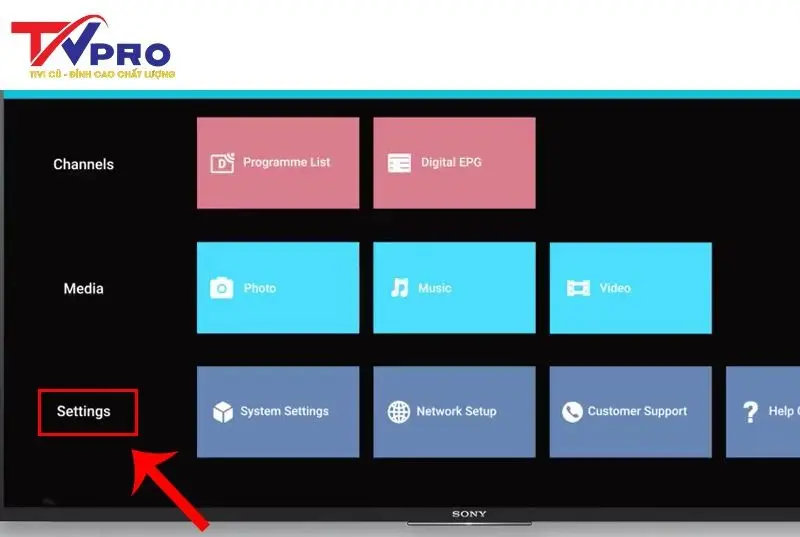
Tìm và chọn mục settings
Bước 3: Chọn "Mạng" (Network) hoặc "Kết nối mạng" (Network Connection)
- Trong menu cài đặt, tìm đến mục "Mạng" hoặc "Kết nối mạng". Đây là nơi bạn có thể quản lý các tùy chọn liên quan đến internet.
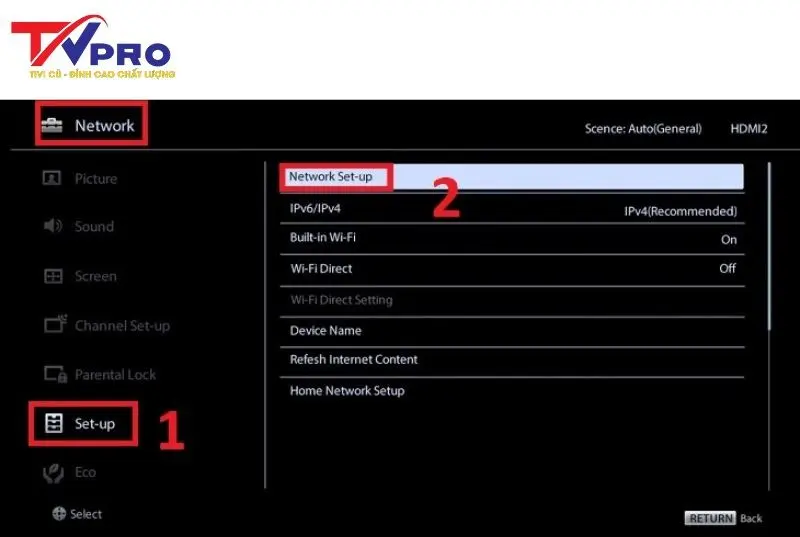
Chọn Network hoặc Network Connection
Bước 4: Chọn "Kết nối Wi-Fi" (Wi-Fi Connection)
- Khi vào mục "Mạng", bạn sẽ thấy tùy chọn "Kết nối Wi-Fi". Chọn mục này để bắt đầu quá trình tìm kiếm mạng Wi-Fi khả dụng.
Bước 5: Tivi sẽ quét và hiển thị danh sách các mạng Wi-Fi khả dụng
- Tivi sẽ tự động quét các mạng Wi-Fi trong phạm vi. Một danh sách các mạng khả dụng sẽ xuất hiện trên màn hình.
Bước 6: Chọn mạng Wi-Fi nhà bạn và nhập mật khẩu (nếu có)
- Sử dụng remote để chọn mạng Wi-Fi của bạn từ danh sách.
- Nếu mạng Wi-Fi được bảo vệ bằng mật khẩu, tivi sẽ yêu cầu bạn nhập mật khẩu. Hãy nhập chính xác để đảm bảo kết nối thành công.
Bước 7: Nhấn "Kết nối" (Connect)
- Sau khi nhập mật khẩu, nhấn "Kết nối" để hoàn tất quá trình.
- Nếu mọi thứ được thực hiện đúng, tivi sẽ thông báo rằng kết nối Wi-Fi đã thành công.
3. Sử dụng Bộ chuyển đổi Wi-Fi USB (Wi-Fi Adapter)
Nếu chiếc tivi LG đời cũ của bạn không có Wi-Fi tích hợp, một giải pháp thay thế là sử dụng bộ chuyển đổi Wi-Fi USB (Wi-Fi Adapter). Tuy nhiên, phương pháp này không phổ biến và chỉ áp dụng được cho một số model tivi nhất định. Dưới đây là hướng dẫn chi tiết để bạn thực hiện:
Kiểm tra khả năng tương thích:
- Cách kiểm tra:
- Xem sách hướng dẫn sử dụng đi kèm tivi. Thông thường, nhà sản xuất sẽ liệt kê các phụ kiện tương thích, bao gồm cả bộ chuyển đổi Wi-Fi USB.
- Truy cập vào website chính thức của LG, nhập mã model tivi của bạn để tìm thông tin chi tiết về khả năng hỗ trợ.
- Liên hệ với trung tâm hỗ trợ khách hàng của LG hoặc TiviPro để được tư vấn.
- Lưu ý quan trọng: Không phải tất cả các tivi LG đời cũ đều hỗ trợ bộ chuyển đổi Wi-Fi USB. Nếu tivi của bạn không tương thích, bạn cần cân nhắc các phương pháp khác như sử dụng Android TV Box hoặc cáp LAN.
Kết nối bộ chuyển đổi Wi-Fi USB:
- Chuẩn bị thiết bị: Đảm bảo rằng bạn đã có một bộ chuyển đổi Wi-Fi USB tương thích với tivi LG của mình.
- Cắm vào cổng USB của tivi:
- Tìm cổng USB trên tivi LG đời cũ của bạn. Cổng này thường nằm ở mặt sau hoặc cạnh bên của tivi.
- Cắm bộ chuyển đổi Wi-Fi USB vào cổng USB.
- Kiểm tra đèn tín hiệu (nếu có): Một số bộ chuyển đổi Wi-Fi USB có đèn tín hiệu để báo hiệu rằng thiết bị đã được kết nối thành công.
Cài đặt kết nối:
- Tivi tự động nhận diện:
- Sau khi cắm bộ chuyển đổi Wi-Fi USB, tivi thường sẽ tự động nhận diện thiết bị và cài đặt driver cần thiết.
- Nếu tivi không nhận diện, hãy thử khởi động lại tivi hoặc kiểm tra lại khả năng tương thích của thiết bị.
- Thực hiện các bước kết nối Wi-Fi:
- Sau khi bộ chuyển đổi được nhận diện, bạn có thể thực hiện các bước kết nối Wi-Fi cho tivi LG đời cũ tương tự như khi tivi có Wi-Fi tích hợp (đã được hướng dẫn ở phần trước).
- Tivi sẽ quét mạng Wi-Fi khả dụng, bạn chỉ cần chọn mạng, nhập mật khẩu và nhấn "Kết nối".
Ưu và nhược điểm của phương pháp này:
- Ưu điểm:
- Không cần thay đổi cấu hình tivi.
- Phù hợp cho những ai không muốn sử dụng các thiết bị lớn hơn như Android TV Box.
- Nhược điểm:
- Chỉ áp dụng được cho một số model tivi hỗ trợ.
- Chi phí cho bộ chuyển đổi Wi-Fi USB có thể cao hơn so với các giải pháp khác.
- Hiệu suất kết nối có thể không ổn định bằng các phương pháp khác.

Sử dụng Bộ chuyển đổi Wi-Fi USB
Xem thêm: Hướng Dẫn Nâng Cấp Tivi Thường Thành Smart Tivi Đơn Giản
4. Sử dụng Android TV Box (Smart TV Box)
Nếu chiếc tivi LG đời cũ của bạn không có Wi-Fi tích hợp và cũng không hỗ trợ bộ chuyển đổi Wi-Fi USB, đừng lo lắng! Một giải pháp phổ biến, hiệu quả và dễ thực hiện nhất chính là sử dụng Android TV Box (Smart TV Box). Thiết bị này sẽ biến chiếc tivi thường của bạn thành một chiếc Smart TV với đầy đủ tính năng truy cập internet, cài đặt ứng dụng và xem nội dung trực tuyến.
4.1 Chuẩn bị trước khi kết nối
Trước khi bắt đầu, bạn cần chuẩn bị các thiết bị và phụ kiện sau:
- Android TV Box: Đây là thiết bị chính, đóng vai trò như một bộ xử lý độc lập để cung cấp các tính năng thông minh cho tivi.
- Cáp HDMI hoặc AV: Tùy thuộc vào cổng kết nối mà tivi của bạn hỗ trợ, bạn sẽ cần một trong hai loại cáp này.
- Cáp HDMI: Dành cho tivi có cổng HDMI (thường là các model đời cũ nhưng không quá lâu).
- Cáp AV (cáp 3 màu): Dành cho các tivi rất cũ không có cổng HDMI.
- Nguồn điện cho Android TV Box: Đảm bảo bạn có bộ sạc hoặc dây nguồn đi kèm với Android TV Box.
- Kết nối internet: Android TV Box có thể kết nối internet qua Wi-Fi hoặc cáp mạng Ethernet. Hãy đảm bảo mạng của bạn hoạt động ổn định.

Chuẩn bị trước khi kết nối
4.2 Hướng dẫn kết nối Android TV Box với tivi
Bước 1: Cắm cáp HDMI hoặc AV từ Android TV Box vào tivi
- Nếu sử dụng cáp HDMI:
- Cắm một đầu cáp HDMI vào cổng HDMI trên Android TV Box.
- Đầu còn lại cắm vào cổng HDMI trên tivi.
- Nếu sử dụng cáp AV (cáp 3 màu):
- Cắm các đầu dây AV (màu đỏ, trắng và vàng) vào cổng AV trên tivi.
- Đầu còn lại cắm vào cổng AV trên Android TV Box.
Bước 2: Kết nối Android TV Box với nguồn điện
- Sử dụng bộ sạc đi kèm để kết nối Android TV Box với nguồn điện.
- Khi cắm nguồn, Android TV Box sẽ tự động khởi động. Đợi vài giây để thiết bị sẵn sàng.
Bước 3: Kết nối Android TV Box với internet
- Qua Wi-Fi:
- Truy cập vào phần cài đặt mạng trên Android TV Box.
- Tìm kiếm mạng Wi-Fi nhà bạn, nhập mật khẩu và kết nối.
- Qua cáp mạng Ethernet:
- Cắm một đầu cáp mạng vào cổng LAN trên Android TV Box.
- Đầu còn lại cắm vào modem/router. Android TV Box sẽ tự động nhận kết nối.
Bước 4: Chọn nguồn vào trên tivi
- Sử dụng remote của tivi, nhấn nút "Source" hoặc "Input" để chọn nguồn vào tương ứng với cổng kết nối đã cắm (HDMI hoặc AV).
- Sau khi chọn đúng nguồn, giao diện của Android TV Box sẽ hiển thị trên màn hình tivi.

Hướng dẫn kết nối Android TV Box với tivi
4.3 Android TV Box mang lại gì cho tivi LG đời cũ?
- Biến tivi thường thành Smart TV: Bạn có thể truy cập internet, cài đặt ứng dụng như YouTube, Netflix, Zing TV, FPT Play,...
- Trải nghiệm giao diện hiện đại: Android TV Box cung cấp giao diện thân thiện, dễ sử dụng, tương tự như một chiếc điện thoại Android.
- Xem nội dung trực tuyến: Với kết nối internet, bạn có thể xem phim, nghe nhạc, chơi game và nhiều hơn thế nữa.
- Hỗ trợ điều khiển thông minh: Một số Android TV Box còn đi kèm remote thông minh hoặc hỗ trợ điều khiển bằng giọng nói.

Android TV Box mang lại gì cho tivi LG đời cũ
5. Kết nối bằng cáp LAN (Ethernet)
Đối với những chiếc tivi LG đời cũ không có Wi-Fi tích hợp, phương pháp kết nối bằng cáp LAN (Ethernet) là cách đơn giản và hiệu quả nhất, đặc biệt khi modem/router được đặt gần tivi. Phương pháp này không yêu cầu thiết bị hỗ trợ bổ sung và đảm bảo kết nối internet ổn định hơn so với Wi-Fi.
Chuẩn bị trước khi kết nối:
Để thực hiện, bạn chỉ cần chuẩn bị:
- Cáp LAN (cáp mạng): Đây là loại cáp phổ biến dùng để kết nối internet. Bạn có thể dễ dàng mua tại các cửa hàng điện tử hoặc phụ kiện máy tính.
- Modem/Router: Đảm bảo modem/router của bạn đang hoạt động bình thường và có cổng LAN khả dụng.
Hướng dẫn kết nối cáp LAN với tivi LG đời cũ:
Bước 1: Xác định cổng LAN trên tivi
- Tìm cổng LAN (Ethernet) trên tivi LG của bạn. Cổng này thường nằm ở mặt sau hoặc cạnh bên của tivi, có hình dáng vuông và kích thước tương tự như cổng mạng trên máy tính.
Bước 2: Cắm cáp LAN vào tivi và modem/router
- Cắm một đầu cáp LAN vào cổng LAN trên tivi.
- Đầu còn lại cắm vào cổng LAN trên modem/router. Hãy đảm bảo rằng cáp được cắm chắc chắn ở cả hai đầu.
Bước 3: Tivi tự động nhận cấu hình mạng
- Sau khi kết nối, tivi sẽ tự động nhận diện và cấu hình mạng. Bạn không cần thực hiện thêm bất kỳ thao tác phức tạp nào.
- Nếu tivi không tự động kết nối, hãy vào phần Cài đặt mạng (Network Settings) trên tivi và chọn tùy chọn Kết nối mạng có dây (Wired Connection) để kích hoạt.
Ưu điểm của phương pháp kết nối bằng cáp LAN:
- Kết nối ổn định: Không bị ảnh hưởng bởi tín hiệu Wi-Fi yếu hoặc nhiễu sóng.
- Đơn giản, dễ thực hiện: Không cần thiết bị hỗ trợ bổ sung, chỉ cần một sợi cáp LAN.
- Tốc độ cao: Truyền tải dữ liệu nhanh hơn so với Wi-Fi, đặc biệt hữu ích khi xem video chất lượng cao hoặc chơi game trực tuyến.
Nhược điểm cần lưu ý:
- Phụ thuộc vào vị trí modem/router: Phương pháp này chỉ phù hợp nếu modem/router được đặt gần tivi. Nếu không, bạn sẽ cần một sợi cáp LAN dài, điều này có thể gây bất tiện.
- Hạn chế tính linh hoạt: Tivi sẽ bị cố định tại vị trí gần modem/router, không thể di chuyển tự do.

Kết nối bằng cáp LAN
6. Địa chỉ bán tivi cũ uy tín, chính hãng, giá tốt nhất hiện nay
Nếu bạn đang tìm kiếm một địa chỉ uy tín để mua tivi cũ chính hãng, giá cả hợp lý và đảm bảo chất lượng, thì TiviPro chính là lựa chọn hoàn hảo dành cho bạn. Với nhiều năm kinh nghiệm trong lĩnh vực cung cấp các sản phẩm tivi cũ, chúng tôi tự hào là đơn vị đáng tin cậy được hàng ngàn khách hàng tin tưởng và lựa chọn.
Cam kết về chất lượng sản phẩm và dịch vụ:
- Sản phẩm chính hãng: Tất cả các sản phẩm tại TiviPro đều được kiểm tra kỹ lưỡng trước khi đến tay khách hàng, đảm bảo hoạt động ổn định và không có lỗi kỹ thuật.
- Nguồn gốc rõ ràng: Chúng tôi chỉ cung cấp các sản phẩm có nguồn gốc minh bạch, không bán hàng kém chất lượng hoặc không rõ xuất xứ.
- Dịch vụ tận tâm: Đội ngũ nhân viên của TiviPro luôn sẵn sàng tư vấn và hỗ trợ khách hàng một cách nhiệt tình, chu đáo.
Đa dạng mẫu mã, giá cả hợp lý:
- TiviPro cung cấp nhiều dòng tivi cũ từ các thương hiệu nổi tiếng, với kích thước và tính năng đa dạng, phù hợp với mọi nhu cầu của khách hàng.
- Giá cả cạnh tranh, giúp bạn tiết kiệm chi phí mà vẫn sở hữu được sản phẩm chất lượng.
Bảo hành uy tín:
- Tất cả các sản phẩm tại TiviPro đều được bảo hành từ 6 tháng đến 1 năm, tùy thuộc vào từng dòng sản phẩm.
- Chính sách đổi trả linh hoạt trong trường hợp sản phẩm gặp lỗi kỹ thuật.
Giao hàng nhanh chóng, tận nơi:
- TiviPro hỗ trợ giao hàng tận nơi trên toàn quốc, đảm bảo sản phẩm được vận chuyển an toàn và đến tay khách hàng trong thời gian ngắn nhất.
- Dịch vụ lắp đặt tận nhà, giúp bạn tiết kiệm thời gian và công sức.

Địa chỉ bán tivi cũ uy tín chính hãng
rên đây là những cách đơn giản và hiệu quả nhất để kết nối Wi-Fi cho tivi LG đời cũ, từ việc sử dụng Wi-Fi tích hợp, bộ chuyển đổi Wi-Fi USB, Android TV Box cho đến kết nối bằng cáp LAN. Mỗi phương pháp đều có ưu và nhược điểm riêng, tùy thuộc vào nhu cầu và điều kiện của bạn. Nếu bạn đang tìm kiếm một chiếc tivi cũ chất lượng, chính hãng với giá cả hợp lý, đừng quên ghé thăm TiviPro – địa chỉ uy tín hàng đầu trong lĩnh vực cung cấp tivi cũ. Hãy để TiviPro đồng hành cùng bạn trong việc nâng cấp trải nghiệm giải trí tại gia, mang đến những phút giây thư giãn tuyệt vời bên gia đình và người thân!
Thông tin liên hệ:
Địa chỉ: Nhà Liền Kề SkyLight Số 2, ngõ hoà bình 6 Minh Khai, Hai Bà Trưng, Hà Nội
SĐT: 0984588875
Email liên hệ: tvprotunglan@gmail.com
Fanpage: https://www.facebook.com/tiviprotunglan/
Messager: https://www.facebook.com/tiviprotunglan/
Youtube: https://www.youtube.com/@Tiviprotunglan